Installere ProFTPd Server:
ProFTPD FTP-serverpakker er tilgjengelig i det offisielle pakkelageret til Ubuntu 18.04 LTS. Så du kan enkelt laste ned og installere den ved hjelp av APT pakkebehandling.
Oppdater først APT-pakkelagerbufferen med følgende kommando:
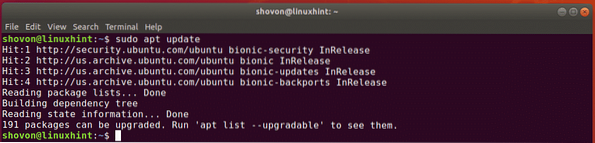
Installer deretter ProFTPd med følgende kommando:
$ sudo apt installere proftpd-basic
Trykk nå y og trykk deretter på
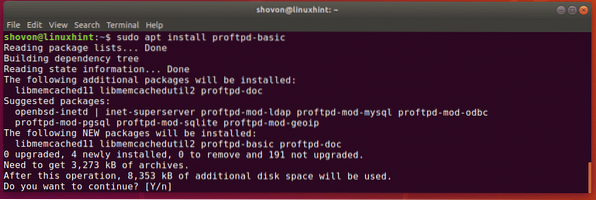
ProFTPd skal installeres.
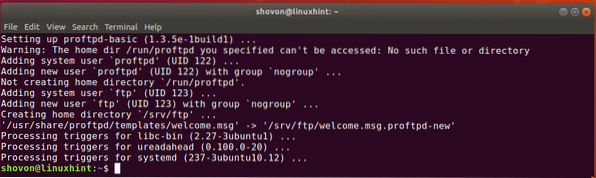
Konfigurasjonsfilene til ProFTPd er i / etc / proftpd katalog. Hovedkonfigurasjonsfilen er proftpd.konf. Andre konfigurasjonsfiler er inkludert i proftpd.konf fil.

ProFTPd-tjenesten er proftpd. Når du gjør endringer i konfigurasjonsfilene til ProFTPd, bør du starte proftpd tjeneste for at endringene skal tre i kraft.
Du kan starte på nytt proftpd tjenesten med følgende kommando:
$ sudo systemctl start proftpd på nyttDu kan sjekke om proftpd tjenesten kjører riktig med følgende kommando:
$ sudo systemctl status proftpdSom du kan se, er proftpd tjenesten kjører riktig.
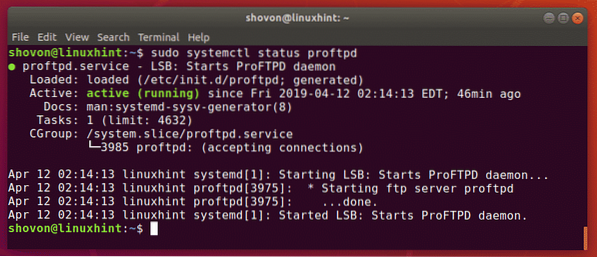
Testing av ProFTPD-server:
Standardkonfigurasjonen av ProFTPd-serveren på Ubuntu er god nok. Du kan enkelt logge på FTP-serveren ved hjelp av eksisterende brukere på Ubuntu-maskinen din.
For å teste om det fungerer, skal jeg prøve å logge på FTP-serveren som min standard påloggingsbruker ved hjelp av FileZilla FTP-klienten.
Først må du finne ut IP-adressen til serveren din med følgende kommando:
$ ip a | egrep "inet"Som du kan se, er IP-adressen til Ubuntu-maskinen min 192.168.21.189. Det vil være annerledes for deg. Så sørg for å erstatte den med din fra nå av.

Åpne din foretrukne FTP-klient og prøv å koble til FTP-serveren.
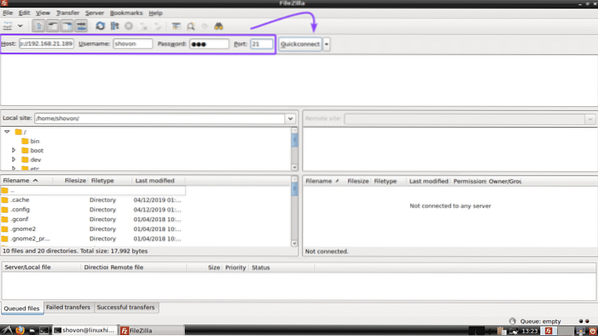
Som du ser er jeg koblet til FTP-serveren min. Jeg får tilgang til hjemmekatalogen min uten problemer. Så, ProFTPd fungerer.
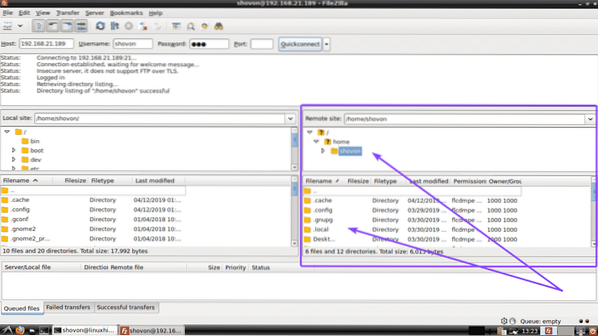
Legge til nye FTP-brukere:
Ettersom ProFTPd lar eksisterende brukere av Ubuntu-maskinen din logge inn på FTP-serveren din, for å legge til nye FTP-brukere, er alt du trenger å gjøre å legge til nye påloggingsbrukere i Ubuntu-maskinen din.
Du kan opprette en ny bruker ftp2 på Ubuntu-maskinen din med følgende kommando:
$ sudo bruker legger til -m ftp2
Sett nå et passord for den nyopprettede brukeren ftp2 med følgende kommando:
$ sudo passwd ftp2Skriv inn et nytt passord og trykk på

Skriv inn passordet på nytt, og trykk på

Passordet skal angis.

Nå, ftp2 brukeren skal kunne logge på FTP-serveren som du kan se på skjermbildet nedenfor.
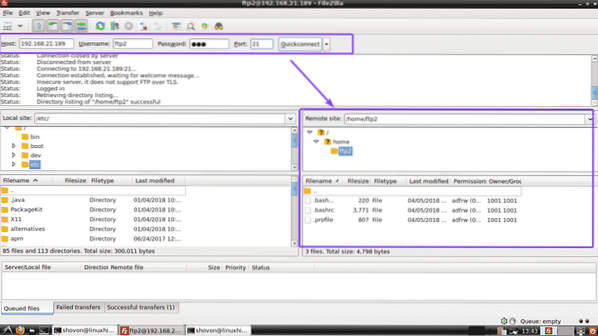
Deaktivering av SSH-tilgang til FTP-brukere:
Av sikkerhetsgrunner kan det hende du ikke vil at FTP-brukeren skal logge på FTP-serveren din via SSH.
Som standard har alle brukerne du oppretter på serveren din lov til å ha SSH-tilgang som du kan se på skjermbildet nedenfor.
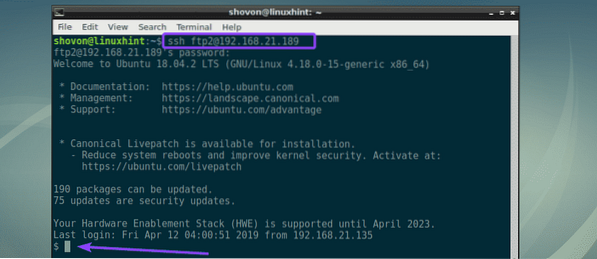
For å deaktivere SSH-tilgang, må du endre standard påloggingsskall til / søppel / usann.
Åpne først / etc / skjell konfigurasjonsfilen til serveren din med følgende kommando:
$ sudo nano / etc / skjell
Nå, legg til / søppel / usann på slutten av filen og lagre filen ved å trykke på

Nå, endre skallet til brukeren (la oss si, ftp2) til / søppel / usann med følgende kommando:
$ sudo usermod -s / bin / false ftp2
Som du kan se, ftp2 brukeren kan ikke lenger logge på via SSH. Men FTP-tilgang vil fortsatt fungere.
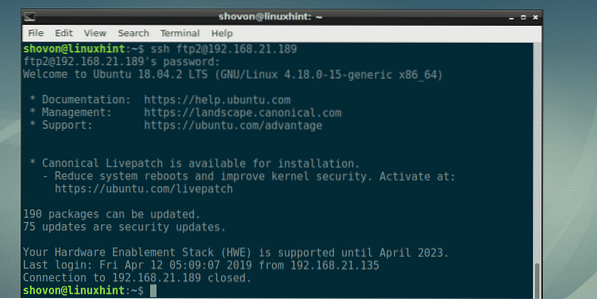
Chroot brukere i deres hjemmekataloger:
Som standard kan FTP-brukerne også navigere til rotkatalogen. Selv om de ikke kan gjøre noen endringer i filer og kataloger, har de ikke tillatelse til. Men det er fortsatt en dårlig idé å la dem utforske rotkatalogen fritt. Det er her chroot fengsel kommer inn. Det er en innebygd funksjon i ProFTPd. Den er deaktivert som standard.
For å aktivere chroot-fengsel, må du først åpne ProFTPd-konfigurasjonsfilen / etc / proftpd / proftpd.konf med følgende kommando:
$ sudo nano / etc / proftpd / proftpd.konf
Finn nå linjen som markert i skjermbildet nedenfor.
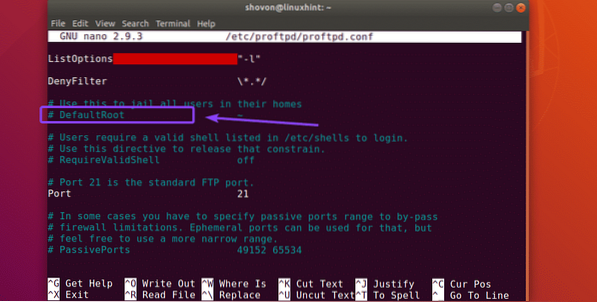
Fjern nå merkingen av linjen ved å fjerne # symbol. Den endelige konfigurasjonsfilen skal se ut som følger. Lagre filen nå ved å trykke på
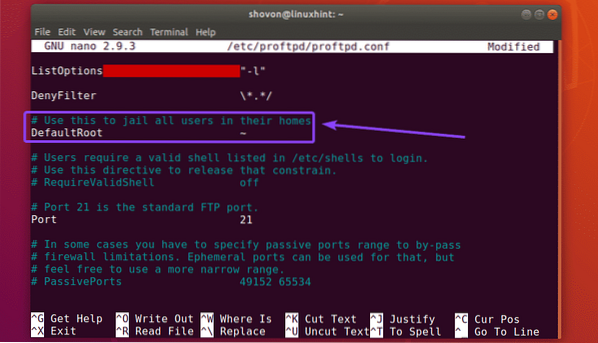
Start nå proftpd-tjenesten på nytt med følgende kommando:
$ sudo systemctl start proftpd på nytt
Nå vil FTP-brukerne bare kunne utforske sine egne hjemmekataloger.
Sikre ProFTPD med TLS:
ProFTPd kan konfigureres med TLS for sikre FTP-tilkoblinger.
Først må du sørge for at du har det openssl programvarepakke installert på Ubuntu 18.04 LTS. Den skal installeres som standard. Men hvis du ikke har det installert, kan du installere det med følgende kommando:
$ sudo apt installerer openssl -yNå genererer du SSL-sertifikater for ProFTPd med følgende kommando:
$ sudo openssl req -x509 -newkey rsa: 1024 -keyout / etc / ssl / private / proftpd.nøkkel-ut / etc / ssl / certs / proftpd.crt -noder -dager 365

OpenSSL vil stille deg noen spørsmål. Bare skriv inn svaret og trykk
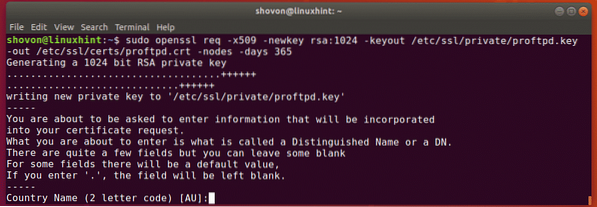
Når du er ferdig, blir to filer generert. / etc / ssl / private / proftpd.nøkkel og / etc / ssl / certs / proftpd.crt.
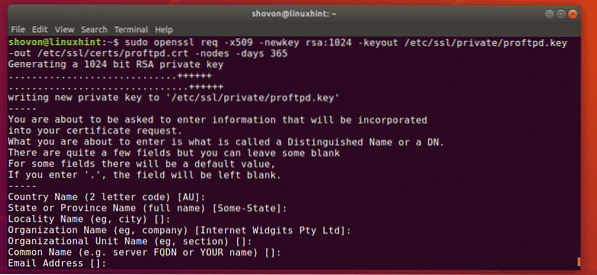
La bare fileieren lese og skrive tillatelse til de genererte filene.
$ sudo chmod 600 / etc / ssl / private / proftpd.nøkkel$ sudo chmod 600 / etc / ssl / certs / proftpd.crt

Nå åpner du / etc / proftpd / proftpd.konf konfigurasjonsfil med følgende kommando:
$ sudo nano / etc / proftpd / proftpd.konf
Finn nå linjen som er markert i skjermbildet nedenfor, og fjern kommentaren ved å fjerne # -symbolet. Lagre deretter filen.
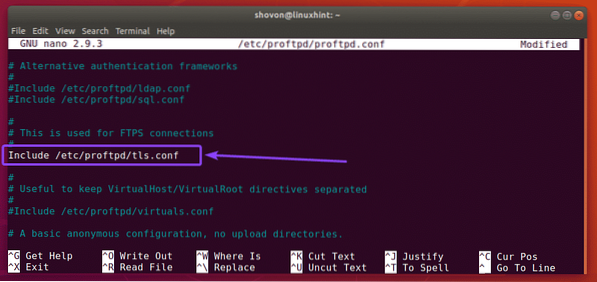
Nå åpner du / etc / proftpd / tls.konf konfigurasjonsfil med følgende kommando:
$ sudo nano / etc / proftpd / tls.konf
Fjern ikke merknadene (ved å fjerne # -symbolet) linjene som er merket i skjermbildet nedenfor.
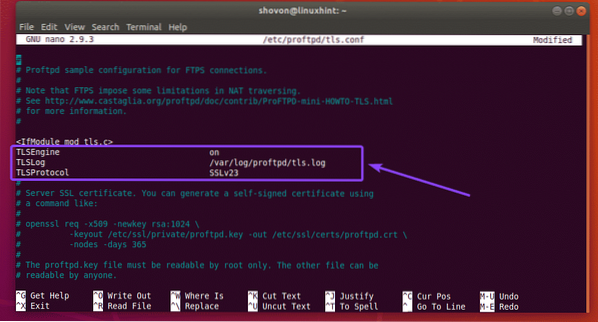
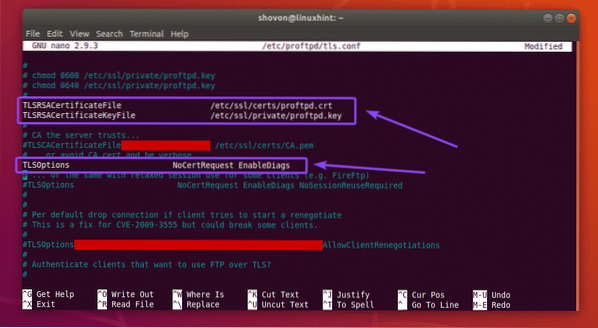
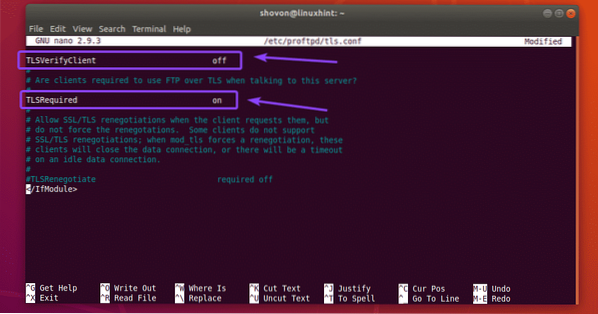
Når du er ferdig, lagrer du konfigurasjonsfilen.
Start deretter på nytt proftpd tjenesten med følgende kommando:
$ sudo systemctl start proftpd på nytt
Neste gang du prøver å koble til FTP-serveren, vises følgende melding. Du må godta sertifikatet for å koble til FTP-serveren.
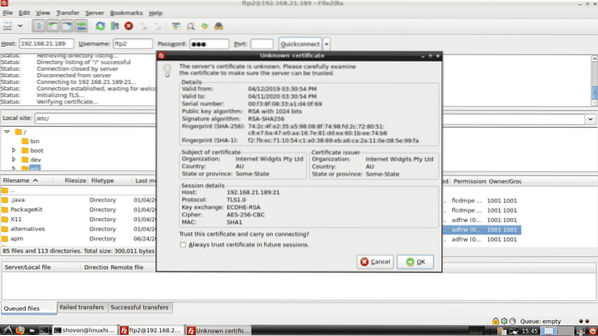
Når du har gjort det, bør du være tilkoblet. Som du kan se, er TLS-tilkobling etablert. Så det fungerte.
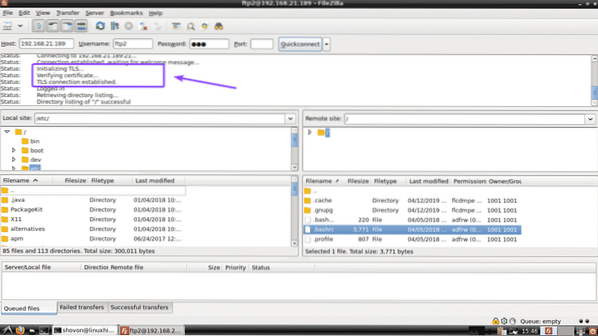
Slik konfigurerer du en FTP-server med ProFTPd på Ubuntu 18.04 LTS. Takk for at du leser denne artikkelen.
 Phenquestions
Phenquestions


